Instrucciones fáciles para windows xp y windows vista de los usuarios

a Veces la gente necesita para conectar dos PCs. Cuándo y por qué?
Imagina esta situación. Venir a la casa de su amigo con su ordenador portátil para mostrarle el video acerca de tus últimas vacaciones en Brasil. Él quiere tener este video, demasiado, y él quiere tener ahora. ¿Qué se puede hacer? Utilice su 2GB USB flash card? No, el tamaño del archivo de vídeo es mucho mayor. Grabar el vídeo en un DVD? Que No, que iba a tardar varias horas.
he Aquí otra situación. Su hijo mayor, encontró un nuevo juego de estrategia para PC. Es tan fresco, y él quiere jugar el juego de red con ustedes el próximo fin de semana. Usted tiene una computadora portátil & nbsp y equipo de casa, pero ¿cómo se puede conectar a ellos para este juego de red?
Así que muchas situaciones diferentes...
Lo que usted necesita para conectar 2 PCs:
En la red dos computadoras. ambos equipos deben tener los adaptadores de red. También se necesita un cable cruzado ethernet para conectar los equipos. Los cables de conexión Ethernet se pueden comprar en cualquier tienda de informática el cable se ve como normal, cable de conexión, pero se utiliza para la conexión directa de 2 piezas. Pida a los tenderos-ellos saben lo que usted necesita. & nbsp
Cómo
Bien, conectado a los ordenadores utilizando un cable cruzado. Pero ahora lo que necesita para configurar las propiedades de red en ambos equipos para ayudarles a 'ver' el uno al otro.
vamos a mostrar cómo hacerlo en Windows XP y Windows Vista. Usted debe hacer estas acciones en ambos equipos:
- Configuración de las propiedades de la red en ambos equipos.
- Windows XP: Pulse Inicio -> Configuración -> Conexiones de Red. Windows Vista: Pulse Inicio -> Conectar A -> Ver equipos y dispositivos de red -> Red y el Centro para Compartir.
- Windows XP: Conexión de Área Local en la ventana (debe estar conectado) y haga clic en él. Seleccione Propiedades, y los Locales de Propiedades de Conexión de Área aparecerá el cuadro de diálogo. Windows Vista: Seleccione Administrar Conexiones de Red, encontrar la Conexión de Área Local en la ventana y haga doble clic en él. Pulse el botón Propiedades, Propiedades de Conexión de Área Local aparece el cuadro de diálogo.
- Windows XP: Seleccione Protocolo de Internet (TCP/IP) y pulse el botón Propiedades. El Protocolo de Internet (TCP/IP) Propiedades de cuadro de diálogo. Windows Vista: Seleccione Protocolo de Internet versión 4 (TCP/Ipv4) y pulse el botón Propiedades. El Protocolo de Internet (TCP/IP) Propiedades de cuadro de diálogo.
- sistemas: Seleccione Usar la Siguiente Dirección IP.
- direcciones IP 192.168.1.x (donde x es un número de 1 a 255 & estos números están reservados para redes locales). Por lo que necesita para seleccionar una dirección de este rango. Como usted tiene sólo dos equipos en la red, le recomendamos que utilice 1 y 2. sistemas: Conjunto 192.168.1.1 (192.168.1.2 para el segundo equipo) en el campo dirección IP. 255.255.255.0 en la máscara de Subred (para ambos equipos). Pulse OK.
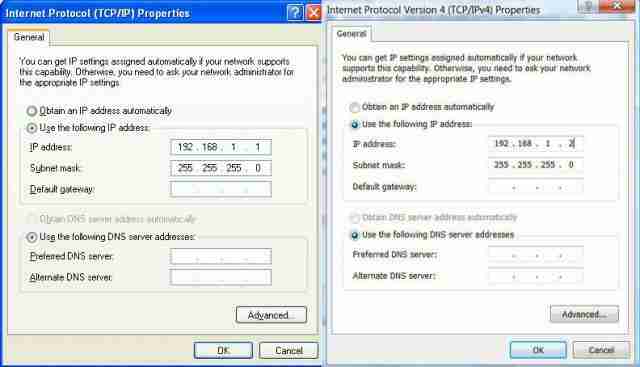
2. Crear Grupo de trabajo para nuestra red local.
- Windows XP: Abre las Propiedades del Sistema usando Win Descanso. Windows Vista: Abra Propiedades del Sistema con Win Descanso, haga clic en configuración Avanzada del sistema.
- Windows XP: Seleccione la ficha Nombre de Equipo, haga clic en Cambiar, Cambios de Nombre de Equipo aparece el cuadro de diálogo. Windows Vista: haz Clic en pestaña Nombre de Equipo, haga clic en Cambiar Nombre de Equipo Cambios en el Dominio o aparece el cuadro de diálogo.
- sistemas: Especifica el nombre del equipo en el campo nombre de Equipo, seleccione Miembro de Grupo de trabajo, e introduzca el nombre de grupo de trabajo (a la CASA en la imagen de abajo).
- sistemas: Pulse ACEPTAR y, a continuación, reinicie el equipo después de la línea de comandos del sistema.
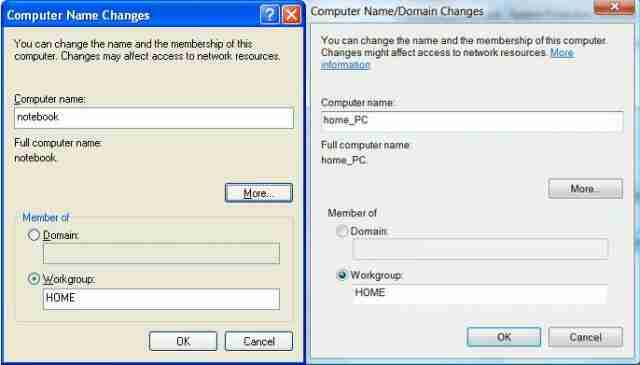
de Nuevo, por favor hacer todas estas en ambos equipos que desea conectarse.
3. Crear una carpeta compartida.
Después de reiniciar el equipo, usted tiene la red local que consta de dos equipos conectados directamente. Usted tiene acceso a todos los recursos compartidos de un equipo (tales como carpetas compartidas, impresoras u otros dispositivos) desde otro equipo. Veamos un ejemplo de cómo crear una carpeta compartida.
- sistemas: haga Clic en la carpeta que desea compartir haciendo clic en el botón derecho del ratón, y seleccione Propiedades.
- sistemas: Seleccione la ficha Compartir.
- Windows XP: Seleccione Compartir esta carpeta, escriba el nombre de la carpeta que desee, pulse OK. Windows Vista: Pulse el botón share (Compartir), introduzca el nombre de la carpeta que desee, pulse OK. & nbsp Ahora la carpeta compartida es accesible desde la red.
- Windows XP: para poder acceder a él desde otro equipo: pulse Inicio -> Configuración ->Configuración de Red. Haga clic en Mis sitios de Red, haga clic en Toda la Red, haga doble clic en Red de Microsoft Windows, haga doble clic en el HOGAR de grupo de trabajo, el nombre de la PC en segundo lugar aparece. Cuando usted haga doble clic en él, usted podrá ver todos los recursos compartidos de la segunda PC. Windows Vista: para poder acceder a él desde otro equipo: pulse Inicio ->Red, haga doble clic en el HOGAR de grupo de trabajo, el nombre de la PC en segundo lugar aparece. Cuando usted haga doble clic en él, usted podrá ver todos los recursos compartidos de la segunda PC.
Ahora que son capaces de intercambiar archivos entre estos equipos, imprimir de forma remota a la impresora conectada a uno de ellos, jugar en red, y realizar todas las opciones que tiene dentro de la red local.
Conectar 2 pcs directamente
Instrucciones faciles para windows xp y windows vista de los usuarios

a Veces la gente necesita para conectar dos PCs. Cuando y por que?
Imagina esta situacion. Venir a la casa de su amigo con su ordenador portatil para mostrarle el video acerca de tus ultimas vacaciones en Brasil. El quiere tener este video, demasiado, y el quiere tener ahora. ¿Que se puede hacer? Utilice su 2GB USB flash card? No, el tamaño del archivo de video es mucho mayor. Grabar el video en un DVD? Que No, que iba a tardar varias horas.
he Aqui otra situacion. Su hijo mayor, encontro un nuevo juego de estrategia para PC. Es tan fresco, y el quiere jugar el juego de red con ustedes el proximo fin de semana. Usted tiene una computadora portatil & nbsp y equipo de casa, pero ¿como se puede conectar a ellos para este juego de red?
Asi que muchas situaciones diferentes...
Lo que usted necesita para conectar 2 PCs:
En la red dos computadoras. ambos equipos deben tener los adaptadores de red. Tambien se necesita un cable cruzado ethernet para conectar los equipos. Los cables de conexion Ethernet se pueden comprar en cualquier tienda de informatica el cable se ve como normal, cable de conexion, pero se utiliza para la conexion directa de 2 piezas. Pida a los tenderos-ellos saben lo que usted necesita. & nbsp
Como
Bien, conectado a los ordenadores utilizando un cable cruzado. Pero ahora lo que necesita para configurar las propiedades de red en ambos equipos para ayudarles a 'ver' el uno al otro.
vamos a mostrar como hacerlo en Windows XP y Windows Vista. Usted debe hacer estas acciones en ambos equipos:
- Configuracion de las propiedades de la red en ambos equipos.
- Windows XP: Pulse Inicio -> Configuracion -> Conexiones de Red. Windows Vista: Pulse Inicio -> Conectar A -> Ver equipos y dispositivos de red -> Red y el Centro para Compartir.
- Windows XP: Conexion de Area Local en la ventana (debe estar conectado) y haga clic en el. Seleccione Propiedades, y los Locales de Propiedades de Conexion de Area aparecera el cuadro de dialogo. Windows Vista: Seleccione Administrar Conexiones de Red, encontrar la Conexion de Area Local en la ventana y haga doble clic en el. Pulse el boton Propiedades, Propiedades de Conexion de Area Local aparece el cuadro de dialogo.
- Windows XP: Seleccione Protocolo de Internet (TCP/IP) y pulse el boton Propiedades. El Protocolo de Internet (TCP/IP) Propiedades de cuadro de dialogo. Windows Vista: Seleccione Protocolo de Internet version 4 (TCP/Ipv4) y pulse el boton Propiedades. El Protocolo de Internet (TCP/IP) Propiedades de cuadro de dialogo.
- sistemas: Seleccione Usar la Siguiente Direccion IP.
- direcciones IP 192.168.1.x (donde x es un numero de 1 a 255 & estos numeros estan reservados para redes locales). Por lo que necesita para seleccionar una direccion de este rango. Como usted tiene solo dos equipos en la red, le recomendamos que utilice 1 y 2. sistemas: Conjunto 192.168.1.1 (192.168.1.2 para el segundo equipo) en el campo direccion IP. 255.255.255.0 en la mascara de Subred (para ambos equipos). Pulse OK.
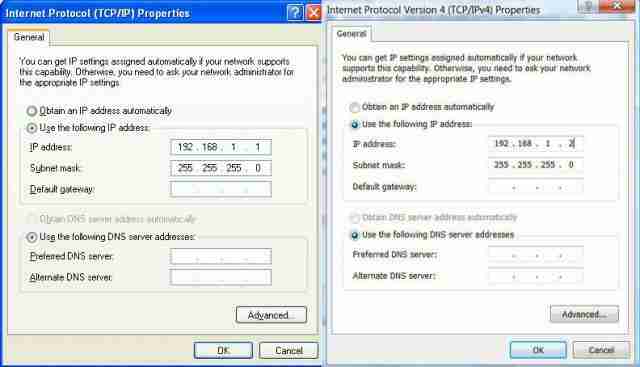
2. Crear Grupo de trabajo para nuestra red local.
- Windows XP: Abre las Propiedades del Sistema usando Win Descanso. Windows Vista: Abra Propiedades del Sistema con Win Descanso, haga clic en configuracion Avanzada del sistema.
- Windows XP: Seleccione la ficha Nombre de Equipo, haga clic en Cambiar, Cambios de Nombre de Equipo aparece el cuadro de dialogo. Windows Vista: haz Clic en pestaña Nombre de Equipo, haga clic en Cambiar Nombre de Equipo Cambios en el Dominio o aparece el cuadro de dialogo.
- sistemas: Especifica el nombre del equipo en el campo nombre de Equipo, seleccione Miembro de Grupo de trabajo, e introduzca el nombre de grupo de trabajo (a la CASA en la imagen de abajo).
- sistemas: Pulse ACEPTAR y, a continuacion, reinicie el equipo despues de la linea de comandos del sistema.
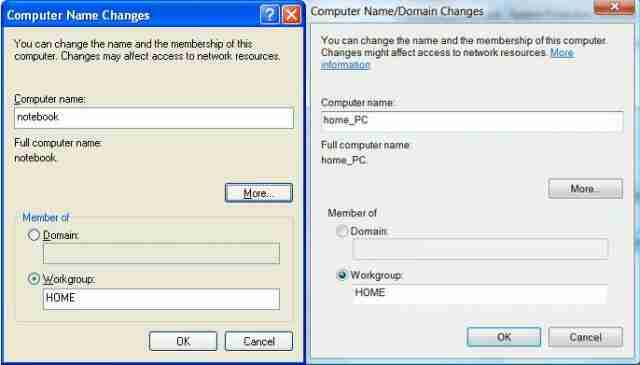
de Nuevo, por favor hacer todas estas en ambos equipos que desea conectarse.
3. Crear una carpeta compartida.
Despues de reiniciar el equipo, usted tiene la red local que consta de dos equipos conectados directamente. Usted tiene acceso a todos los recursos compartidos de un equipo (tales como carpetas compartidas, impresoras u otros dispositivos) desde otro equipo. Veamos un ejemplo de como crear una carpeta compartida.
- sistemas: haga Clic en la carpeta que desea compartir haciendo clic en el boton derecho del raton, y seleccione Propiedades.
- sistemas: Seleccione la ficha Compartir.
- Windows XP: Seleccione Compartir esta carpeta, escriba el nombre de la carpeta que desee, pulse OK. Windows Vista: Pulse el boton share (Compartir), introduzca el nombre de la carpeta que desee, pulse OK. & nbsp Ahora la carpeta compartida es accesible desde la red.
- Windows XP: para poder acceder a el desde otro equipo: pulse Inicio -> Configuracion ->Configuracion de Red. Haga clic en Mis sitios de Red, haga clic en Toda la Red, haga doble clic en Red de Microsoft Windows, haga doble clic en el HOGAR de grupo de trabajo, el nombre de la PC en segundo lugar aparece. Cuando usted haga doble clic en el, usted podra ver todos los recursos compartidos de la segunda PC. Windows Vista: para poder acceder a el desde otro equipo: pulse Inicio ->Red, haga doble clic en el HOGAR de grupo de trabajo, el nombre de la PC en segundo lugar aparece. Cuando usted haga doble clic en el, usted podra ver todos los recursos compartidos de la segunda PC.
Ahora que son capaces de intercambiar archivos entre estos equipos, imprimir de forma remota a la impresora conectada a uno de ellos, jugar en red, y realizar todas las opciones que tiene dentro de la red local.
Conectar 2 pcs directamente
By Consejos Y Trucos
Instrucciones fáciles para windows xp y windows vista de los usuarios